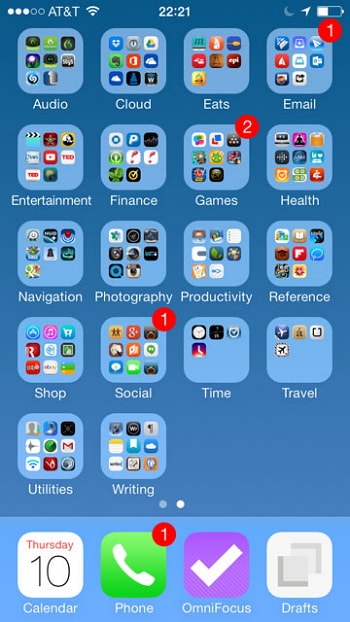將應用程序從 iPhone 轉移到 iTunes 和從 iTunes 到 iPhone
儘管在 iPhone 和 iTunes 之間傳輸應用程序似乎很容易,但非極客客戶通常會遇到問題。 許多人都問過“如何將應用程序從我的 iPhone 傳輸到 iTunes,因為我需要備份它們”和“如何在保留我的 iPhone 上的應用程序順序和佈局的同時將應用程序從 iTunes 傳輸到 iPhone”的問題。 本文涵蓋 3 個部分,希望您能從這裡獲得有關在 iPhone 和 iTunes 之間傳輸應用程序的解決方案:
第 1 部分。 在 iPhone 和 iTunes 之間傳輸應用程序的簡單解決方案
如果您的 iTunes 中有許多應用程序,您可能希望將這些應用程序批量傳輸到您的 iPhone,反之亦然。 DrFoneTool – 電話管理器 (iOS) 使您可以在 iPhone 上從 iTunes 安裝應用程序,並將 iPhone 上的應用程序導出到 iTunes/PC 以進行備份。 此外,您很快就可以輕鬆地批量卸載 iPhone 上的多個應用程序。

DrFoneTool – 電話管理器 (iOS)
在沒有 iTunes 的情況下將 iPhone 文件傳輸到 PC
- 傳輸、管理、導出/導入您的音樂、照片、視頻、聯繫人、短信、應用程序等。
- 將您的音樂、照片、視頻、聯繫人、短信、應用程序等備份到計算機並輕鬆恢復。
- 將音樂、照片、視頻、聯繫人、消息等從一部智能手機傳輸到另一部。
- 在iOS設備和iTunes之間傳輸媒體文件。
- 完全兼容 iOS 7、iOS 8、iOS 9、iOS 10、iOS 11 和 iPod。
在 iPhone 和 iTunes 之間傳輸應用程序的步驟
步驟 在您的計算機上下載並安裝 DrFoneTool – 電話管理器 (iOS),然後通過您的 iPhone USB 電纜將您的 iPhone 與計算機連接。
步驟 將應用程序從 iPhone 轉移到 iTunes。 去 應用 在主界面的頂部,您 iPhone 上的所有應用程序將按列表顯示。 檢查要導出到 iTunes 的應用程序,然後單擊 出口 從頂部菜單欄中選擇 iTunes 文件夾作為目標文件夾,單擊 OK 開始出口。
步驟 將應用程序從 iTunes 轉移到 iPhone。 去 應用 在主界面頂部,單擊 安裝 按鈕從頂部菜單欄中輸入 iTunes 文件夾的默認路徑,選擇要在 iPhone 上安裝的應用程序,然後單擊 已提交 開始安裝。

第 2 部分。如何使用 iTunes 將購買的應用程序從 iPhone 轉移到 iTunes
通過以下方式,您使用 Apple ID 從 iPhone 購買的應用程序將被轉移到 iTunes 資料庫。 這很簡單。 當然,除此之外,您還可以在連接同一個 Wi-Fi 的情況下,使用 Wi-Fi 將 iPhone 上的應用程序傳輸到 iTunes 庫。 單擊您的 iPhone,會出現一個對話框“通過 Wi-Fi 與此 iPhone 同步”。 單擊它以通過 Wi-Fi 將應用程序從您的 iPhone 傳輸到您的 iTunes。 要獲得更詳細的信息, 請點擊這裡>>
備註: 有些人抱怨將應用程序從 iPhone 轉移到 iTunes 後,應用程序的佈局和順序發生了變化。 是的。 但是您可以避免將更改應用到您的 iPhone。 下次當您將應用程序從 iTunes 庫同步到 iPhone 時,請選中同步選項。 但是,當同步開始時,單擊狀態欄上的取消按鈕“x”。
步驟 啟動 iTunes 並單擊頂部的“帳戶”菜單,然後登錄。 使用您用於在 iPhone 上下載應用程序的 Apple ID 登錄。
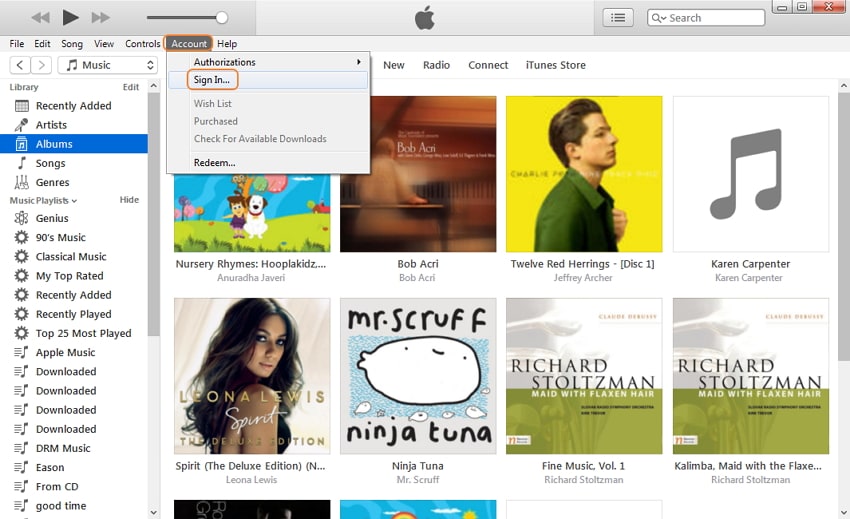
步驟 點擊 帳戶 > 授權 > 授權這台計算機。 只有在授權此計算機後,您才能將應用程序從 iPhone 傳輸到 iTunes 庫。
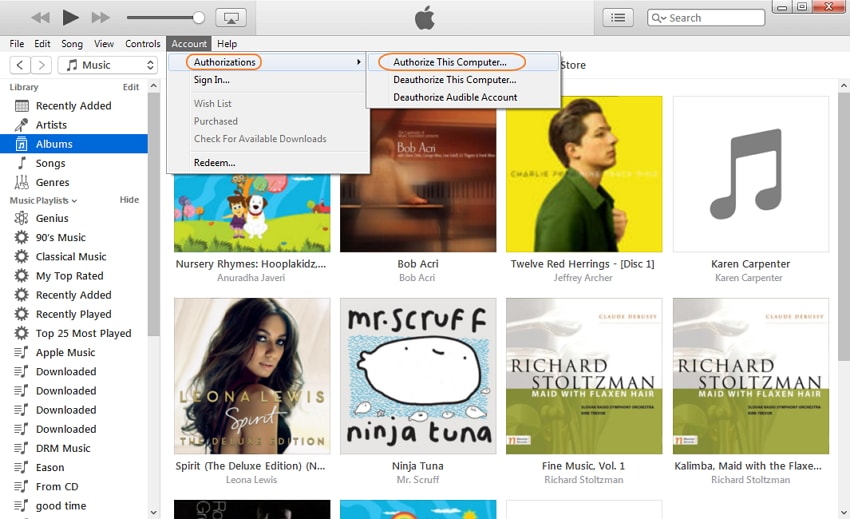
步驟 通過 iPhone USB 電纜將 iPhone 與計算機連接。 或者,如果您的左側邊欄現在隱藏,請單擊“查看”>“顯示邊欄”。 從這裡,您可以在“設備”下方看到您的 iPhone。
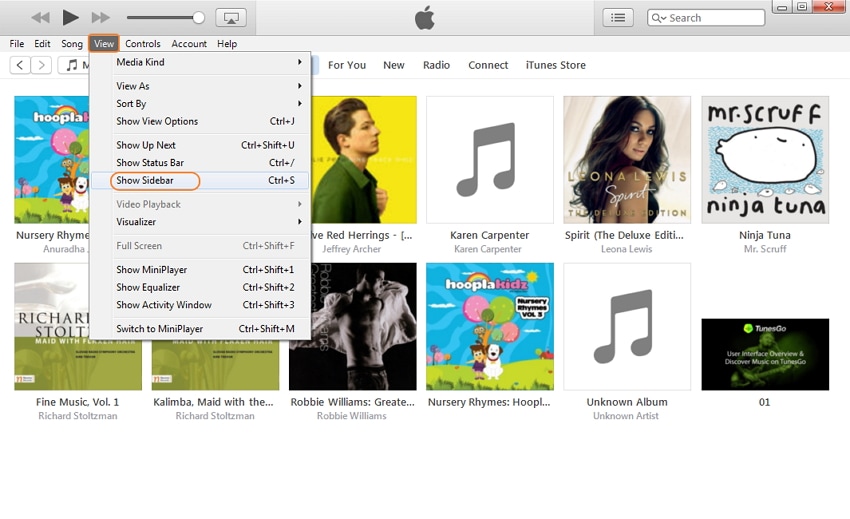
步驟 右鍵單擊 iTunes 側邊欄上的 iPhone。 從下拉列表中,選擇“轉移購買”。
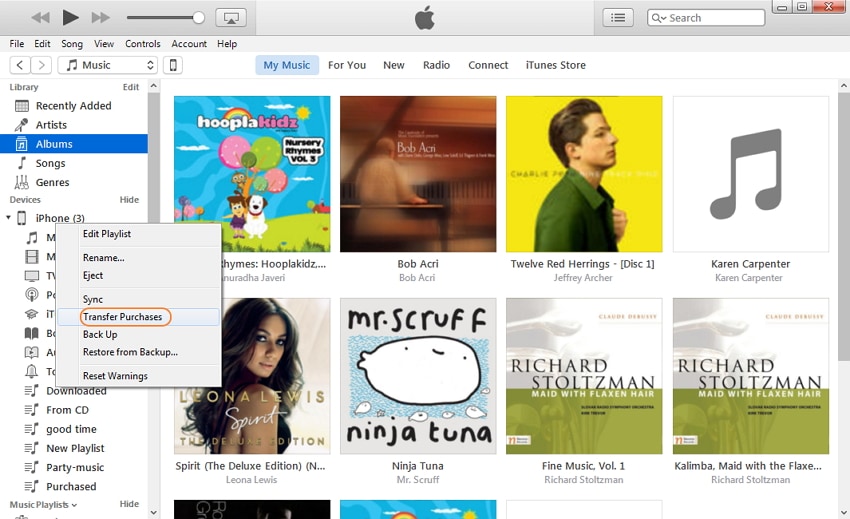
第 3 部分。 如何使用 iTunes 將應用程序從 iTunes 傳輸到 iPhone
步驟 在您的計算機上啟動 iTunes。 單擊“查看”菜單並選擇“顯示邊欄”。 然後您可以看到所有項目顯示在您的 iTunes 資料庫的左側。
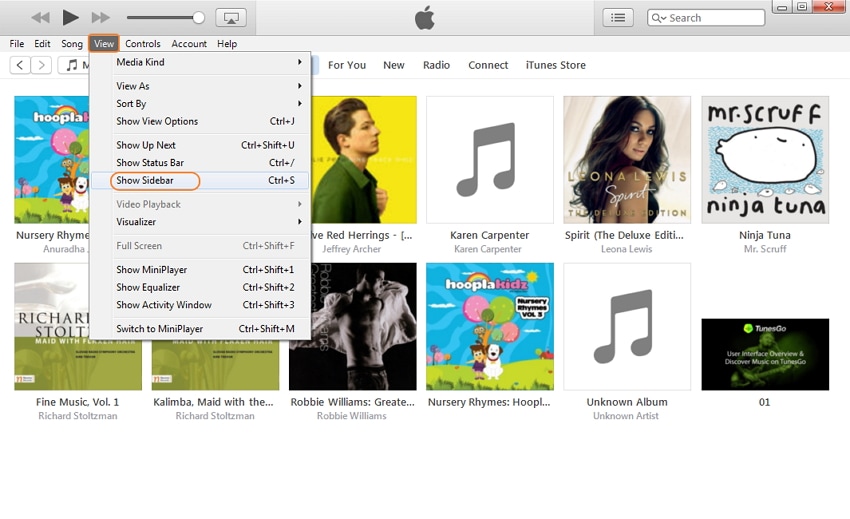
步驟 使用 iPhone USB 數據線將 iPhone 與計算機連接。 如果您已成功連接,您可以看到您的 iPhone 顯示在設備區域中。

步驟 單擊設備按鈕並轉到設備窗口上的摘要 > 應用程序,選擇要從 iTunes 同步到 iPhone 的應用程序,然後單擊“同步/應用”開始將應用程序從 iTunes 複製到 iPhone 的過程。 在 iTunes 的右側,您可以看到狀態欄。
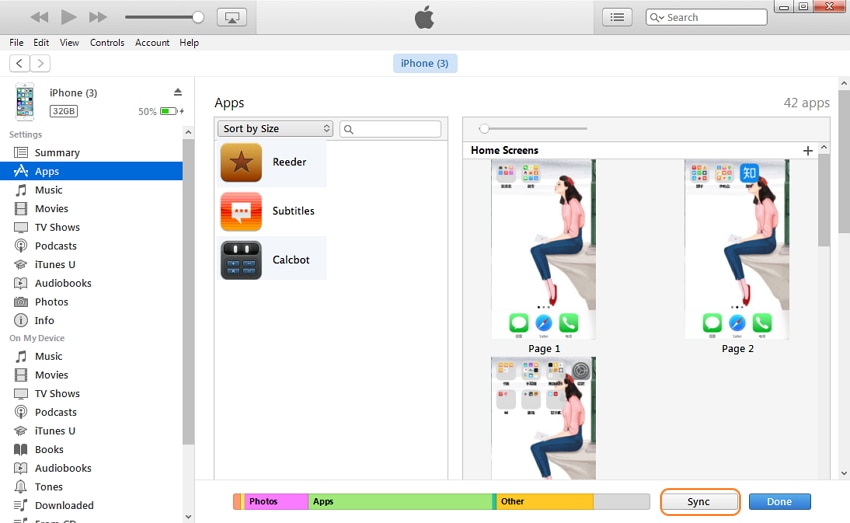
第 4 部分。 如何使用文件夾或新頁面來管理 iPhone 上的應用程序
如果你的 iPhone 上有很多應用程序,你只需要按類別對它們進行分類和管理。 在 iPhone 上,您可以創建文件夾或新頁面來放置這些應用程序。 以下是解決方案。
1.創建文件夾並將應用程序放入:
在 iPhone 的主屏幕上,您可以在此處看到應用程序的部分。 點擊一個應用程序圖標,直到所有應用程序都抖動。 點擊一個應用程序並將其移動到您要組合的另一個應用程序。 然後為 2 個應用程序創建一個文件夾。 鍵入文件夾的名稱。 然後您可以將屬於此類別的其他應用程序拖到此文件夾中。
2. 將應用程序移至新頁面:
您可以創建多個頁面來管理應用程序。 您只需將應用拖放到 iPhone 上的頁面圖標即可。